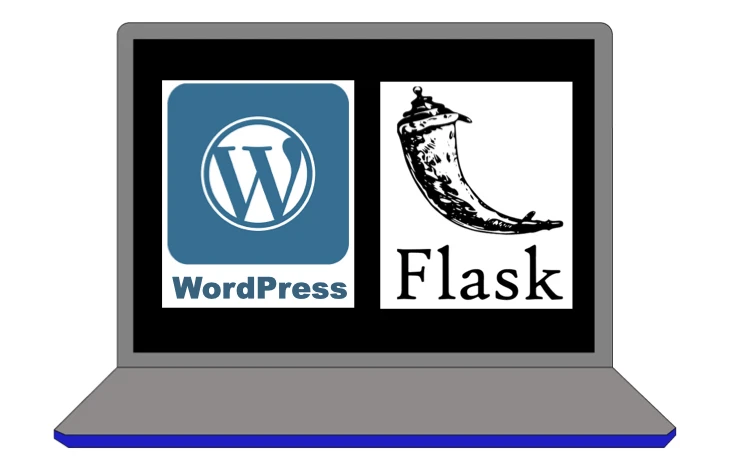
WordPress Webアプリ開発におけるPythonの活用方法
本記事では、WordPressのWebアプリケーション開発においてPythonをどのように活用できるかについて解説します。Pythonの強力なライブラリやフレームワークを用いて、WordPressサイトの拡張性や機能を向上させる方法を探ります。
WordPressのインストールと設定
DevKinstaとは
DevKinstaのインストール
Docker Engineをダウンロードし、インストールします。 DevKinstaの公式サイトから、お使いのOSに対応したパッケージをダウンロードします。 ダウンロードしたインストーラを実行し、画面の指示に従ってインストールを進めます。
WordPressサイトの作成
DevKinstaを起動し、「新規サイト作成」メニューから「新規WordPressサイト」を選択します。 WordPress管理者アカウントのユーザー名、パスワード、メールアドレスを設定します。 「サイトの作成」ボタンをクリックすると、WordPressサイトが作成されます。
SSL/HTTPSの有効化
DevKinstaのサイト情報パネルから、「SSLとHTTPS」タブを選択します。 「HTTPSを有効にする」ボタンをクリックします。
パーマリンクの設定
WordPress管理画面にログインします。 「設定」>「パーマリンク設定」をクリックします。 「共通設定」を「投稿名」に変更し、「変更を保存」ボタンをクリックします。
Application Passwordsの設定
WordPress管理画面で、「プラグイン」>「新規追加」をクリックします。 検索窓に「Application Passwords」と入力し、Enterキーを押します。 「Application Passwords」プラグインをインストールし、有効化します。 「ユーザー」>「ユーザー一覧」をクリックします。 管理者ユーザーの「編集」をクリックします。 プロフィールページをスクロールダウンし、「Application Passwords」セクションを見つけます。 アプリケーションパスワードの名前を入力し、「Add New Application Password」ボタンをクリックします。 生成されたパスワードをコピーし、安全な場所に保存します。
Pythonを使ってWordPressサイトを操作する方法
Python仮想環境の作成
プロジェクト用のディレクトリを作成します(例:PythonWordPress)。 ターミナルで、作成したディレクトリに移動します。 以下のコマンドを実行して、仮想環境を作成します。\
python3 -m venv .venv仮想環境の有効化
Windows:
.venv\Scripts\activateMac/Linux:
source .venv/bin/activate必要なパッケージのインストール
pip install python-dotenv aiohttp
pip install python-dotenv aiohttp
python-dotenv: .envファイルから環境変数を読み込むために使用します。 aiohttp: 非同期HTTPクライアント/サーバーライブラリです。
環境変数の設定
WEBSITE_URL="http://your-website.local:8080" # DevKinstaで表示されるURLに置き換えてください
API_USERNAME="your_username" # WordPressのユーザー名に置き換えてください
API_PASSWORD="your_password" # 生成したApplication Passwordに置き換えてください
基本的なPythonコード
import asyncio
from wordpress_api_helper import get_all_posts, get_post, create_post, update_post, delete_post
menu_options = {
1: 'List Posts',
2: 'Retrieve a Post',
3: 'Create a Post',
4: 'Update a Post',
5: 'Delete a Post',
}
def print_menu():
for key in menu_options.keys():
print (key, '--', menu_options[key] )
async def main():
while(True):
print_menu()
option = input_number('Enter your choice: ')
#Check what choice was entered and act accordingly
if option == 1:
print('Listing posts...')
await get_all_posts()
elif option == 2:
print('Retrieving a post...')
id = input_number('Enter the post id: ')
await get_post(id)
elif option == 3:
print('Creating a post...')
title = input_text('Enter the post title: ')
content = input_text('Enter the post content: ')
await create_post(title, f"{content}")
elif option == 4:
print('Updating a post...')
id = input_number('Enter the post id: ')
title = input_text('Enter the post title: ')
content = input_text('Enter the post content: ')
await update_post(id, title, f"{content}")
elif option == 5:
print('Deleting a post...')
id = input_number('Enter the post id: ')
await delete_post(id)
else:
print('Invalid option. Please enter a number between 1 and 5.')
def input_number(prompt):
while True:
try:
value = int(input(prompt))
except ValueError:
print('Wrong input. Please enter a number ...')
continue
if value < 0:
print("Sorry, your response must not be negative.")
else:
break
return value
def input_text(prompt):
while True:
text = input(prompt)
if len(text) == 0:
print("Text is required.")
continue
else:
break
return text
if __name__=='__main__':
asyncio.run(main())コードで投稿を取得する
wordpress_api_helper.pyの作成
import aiohttp
import base64
import os
import json
from dotenv import load_dotenv
load_dotenv()
user = os.getenv("API_USERNAME")
password = os.getenv("API_PASSWORD")
async def get_all_posts():
async with aiohttp.ClientSession(os.getenv("WEBSITE_URL")) as session:
async with session.get("/wp-json/wp/v2/posts") as response:
print("Status:", response.status)
text = await response.text()
wp_posts = json.loads(text)
sorted_wp_posts = sorted(wp_posts, key=lambda p: p['id'])
print("=====================================")
for wp_post in sorted_wp_posts:
print("id:", wp_post['id'])
print("title:", wp_post['title']['rendered'])
print("=====================================")
async def get_post(id):
async with aiohttp.ClientSession(os.getenv("WEBSITE_URL")) as session:
async with session.get(f"/wp-json/wp/v2/posts/{id}") as response:
print("Status:", response.status)
text = await response.text()
wp_post = json.loads(text)
print("=====================================")
print("Post")
print(" id:", wp_post['id'])
print(" title:", wp_post['title']['rendered'])
print(" content:", wp_post['content']['rendered'])
print("=====================================")get_all_posts関数
aiohttp.ClientSessionを使って、HTTPセッションを開始します。 session.getメソッドを使って、/wp-json/wp/v2/postsエンドポイントにGETリクエストを送信します。 レスポンスのステータスコードと本文を表示します。 レスポンス本文をJSONとしてパースし、投稿のリストを取得します。 各投稿のIDとタイトルを表示します。
get_post関数
aiohttp.ClientSessionを使って、HTTPセッションを開始します。 session.getメソッドを使って、/wp-json/wp/v2/posts/{id}エンドポイントにGETリクエストを送信します。 レスポンスのステータスコードと本文を表示します。 レスポンス本文をJSONとしてパースし、投稿データを取得します。 投稿のID、タイトル、コンテンツを表示します。
投稿の取得
コードで投稿を作成する
create_post関数の追加
async def create_post(title, content):
async with aiohttp.ClientSession(os.getenv("WEBSITE_URL")) as session:
async with session.post(
f"/wp-json/wp/v2/posts?content={content}&title={title}&status=publish",
auth=aiohttp.BasicAuth(user, password)
) as response:
print("Status:", response.status)
text = await response.text()
wp_post = json.loads(text)
post_id = wp_post['id']
print(f'New post created with id: {post_id}')create_post関数の解説
aiohttp.ClientSessionを使って、HTTPセッションを開始します。 session.postメソッドを使って、/wp-json/wp/v2/postsエンドポイントにPOSTリクエストを送信します。 authパラメータにaiohttp.BasicAuthオブジェクトを渡し、認証情報を設定します。 contentとtitleパラメータに、投稿のコンテンツとタイトルを設定します。 statusパラメータをpublishに設定することで、投稿を公開状態にします。 レスポンスのステータスコードと本文を表示します。 レスポンス本文をJSONとしてパースし、新規作成された投稿のIDを取得します。 新規作成された投稿のIDを表示します。
投稿の作成
コードで投稿を更新する
update_post関数の追加
async def update_post(id, title, content):
async with aiohttp.ClientSession(os.getenv("WEBSITE_URL")) as session:
async with session.post(
f"/wp-json/wp/v2/posts/{id}?content={content}&title={title}&status=publish",
auth=aiohttp.BasicAuth(user, password)
) as response:
print("Status:", response.status)
text = await response.text()
wp_post = json.loads(text)
post_id = wp_post['id']
print(f'Post with id {post_id} updated successfully.')update_post関数の解説
aiohttp.ClientSessionを使って、HTTPセッションを開始します。 session.postメソッドを使って、/wp-json/wp/v2/posts/{id}エンドポイントにPOSTリクエストを送信します。 authパラメータにaiohttp.BasicAuthオブジェクトを渡し、認証情報を設定します。 contentとtitleパラメータに、更新後の投稿のコンテンツとタイトルを設定します。 statusパラメータをpublishに設定することで、投稿を公開状態にします。 レスポンスのステータスコードと本文を表示します。 レスポンス本文をJSONとしてパースし、更新された投稿のIDを取得します。 更新された投稿のIDを表示します。
投稿の更新
コードで投稿を削除する
delete_post関数の追加
async def delete_post(id):
async with aiohttp.ClientSession(os.getenv("WEBSITE_URL")) as session:
async with session.delete(
f"/wp-json/wp/v2/posts/{id}",
auth=aiohttp.BasicAuth(user, password)
) as response:
print("Status:", response.status)
text = await response.text()
wp_post = json.loads(text)
post_id = wp_post['id']
print(f'Post with id {post_id} deleted successfully.')delete_post関数の解説
aiohttp.ClientSessionを使って、HTTPセッションを開始します。 session.deleteメソッドを使って、/wp-json/wp/v2/posts/{id}エンドポイントにDELETEリクエストを送信します。 authパラメータにaiohttp.BasicAuthオブジェクトを渡し、認証情報を設定します。 レスポンスのステータスコードと本文を表示します。 レスポンス本文をJSONとしてパースし、削除された投稿のIDを取得します。 削除された投稿のIDを表示します。
投稿の削除
まとめ
Pythonとは何か?
Pythonは使いやすく、読みやすいプログラミング言語であり、さまざまなアプリケーションの開発において広く利用されています。特にデータサイエンスやWeb開発、機械学習分野での人気が高いです。
参考文献: Real Python - Python Web Apps with Flask
よくある質問
Q1: Pythonを使うとどのようなメリットがありますか?
A1: Pythonはシンプルで強力な言語であり、データ解析や自動化に適しているため、WordPressの拡張性を高めることができます。
Q2: WordPressとPythonの連携は簡単ですか?
A2: はい、WordPressはREST APIを提供しており、PythonからHTTPリクエストを送信することで簡単に連携できます。
Q3: プラグイン開発にはどのような知識が必要ですか?
A3: PHPの知識が必要ですが、Pythonスクリプトを呼び出す方法を使えば、Pythonを活用することができます。
その他の参考記事:wordpress プログラミング